Убрзајте свој рачунар са Вит Регистри Фик
Ако је ваш рачунар или лаптоп почела да ради спорије, а систем је кренуо да ради, ово значи да је време за темељито чишћење.
Можете убрзати рачунар на много начина. Можете све учинити ручно, али постоји велика шанса да уклоните нешто што вам треба, и овом методу ће потрајати пуно времена.
Још један начин бржи и сигурнији је коришћење специјалних услужних програма који ће убрзати рад лаптопа Виндовс 7 и не само то.
Програм Вит Регистри Фик омогућава вам да повећате перформансе рачунара оптимизацијом и чишћењем регистра система.
Да бисте користили овај услужни програм, прво га морате инсталирати.
Садржај
Инсталирање поправке Вит Регистри
Да бисте инсталирали Вит Регистри Фик у ваш систем, морате користити инсталатер који можете преузети на званичној веб локацији и пратити упутства чаробњака.
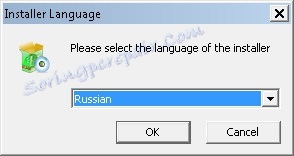
Пре него што започнете инсталацију, изаберите језик и идите на екран добродошлице, где можете сазнати верзију програма и прочитати неке препоруке.
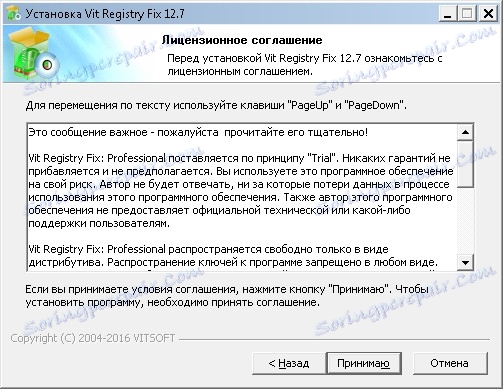
Затим прочитајте уговор о лиценци и, ако то прихватимо, наставићемо са постављањем инсталације.

Овде вам чаробњак нуди одабир директоријума за програм.
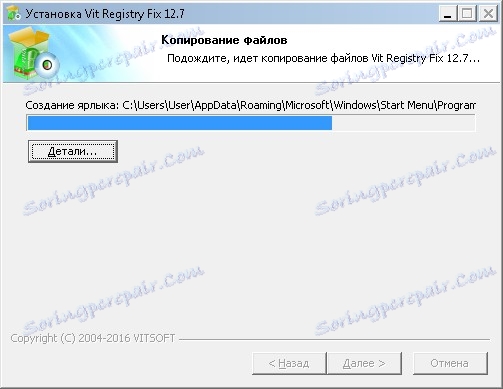
Сада инсталатер копира све потребне датотеке у наведени фолдер.

И последњи корак је стварање пречица и ставки менија.
Креирајте резервну копију регистра
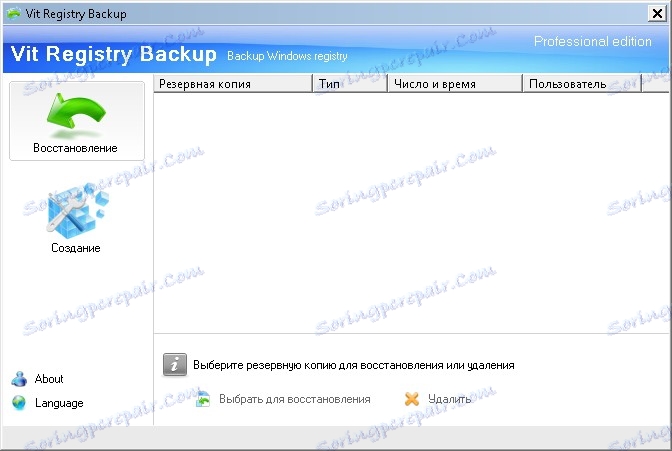
Пре него што покренете систем скенирања грешака, препоручује се да правите резервне копије датотека регистратора. Ово је неопходно како би се у случају неисправности могло вратити у првобитно стање.
Да бисте направили резервну копију регистра користећи Вит Регистри Фик, у главном прозору идите на картицу "Алати" и покрените помоћни програм Вит Регистри Бацкуп овде.
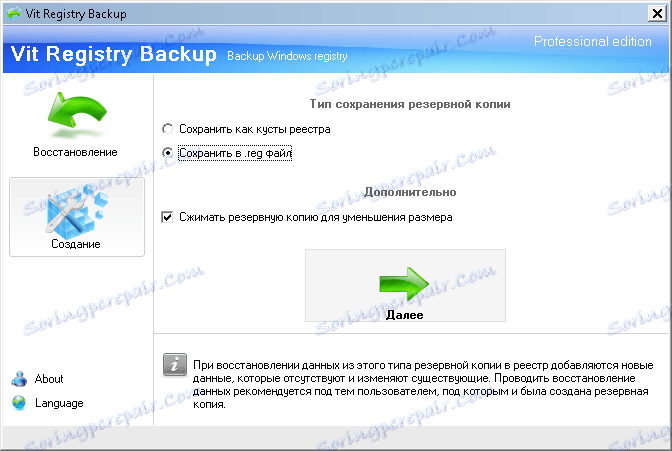
Овде притиснемо дугме "Креирај", а затим изаберите "Сачувај у .рег датотеку" и кликните "Следеће".
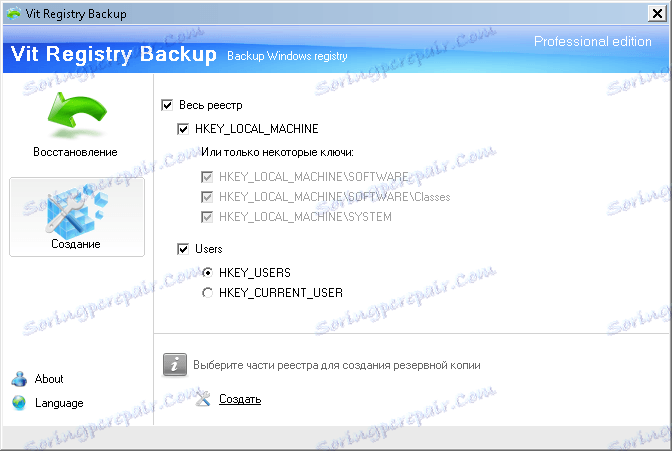
Овде остављамо подразумевана подешавања и кликните на дугме "Креирај".
Након тога ће се креирати копија целог регистра из којег можете вратити првобитно стање. То можете учинити користећи исту корист.
Оптимизација рада система
Дакле, сада када је копија регистра спремна, можете безбедно наставити са оптимизацијом.
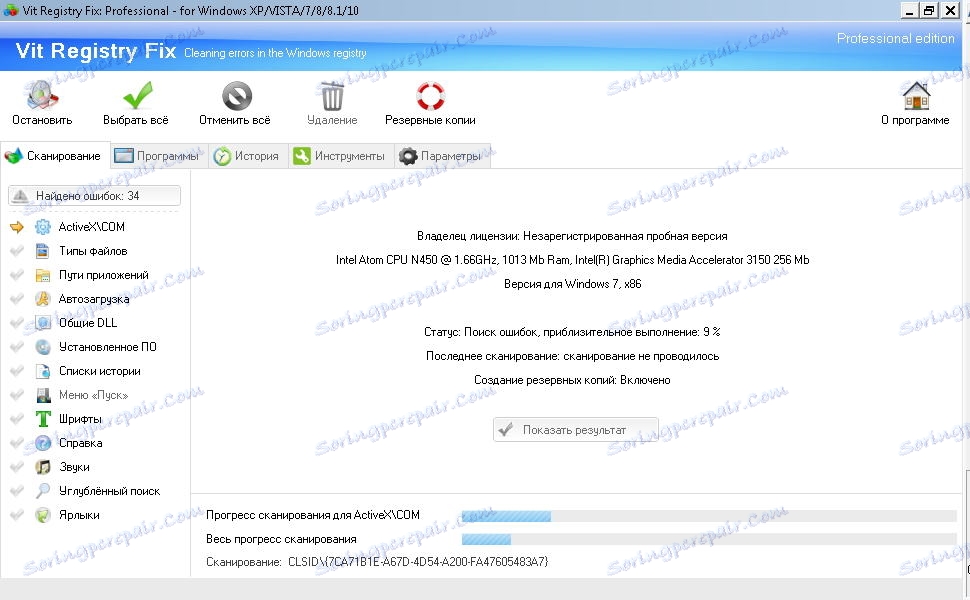
То је прилично лако учинити. Притисните дугме "Сцан" на главној траци са алаткама и сачекајте док се процес скенирања не заврши.
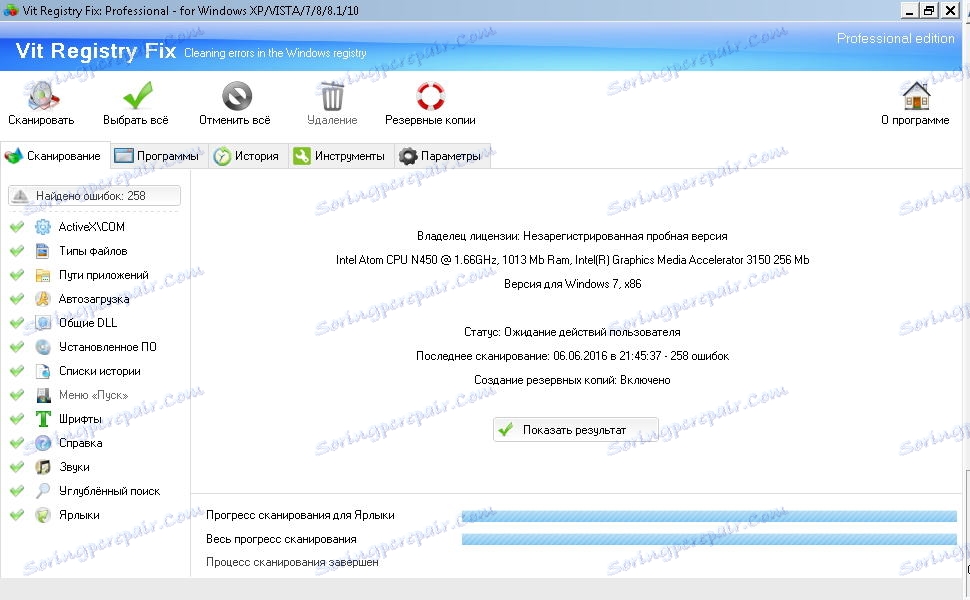
Након завршетка скенирања, идите на резултате кликом на дугме "Прикажи резултат".
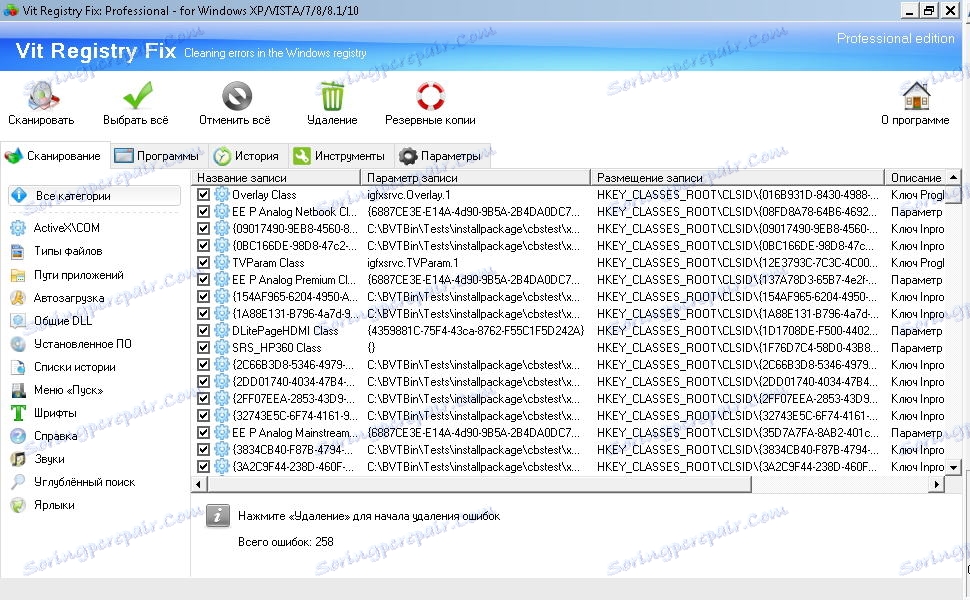
Овде можете видети комплетну листу свих пронађених грешака. Још увек треба да уклонимо поља која су погрешно укључена у листу (ако их има) и кликните на дугме "Избриши".
Прочитајте такође: програме за оптимизацију перформанси рачунара
Дакле, уз помоћ једне мале корисности урадили смо одличан посао. Захваљујући чињеници да Вит Регистри Фик пружа све потребне алате за одржавање регистра система, успели смо не само да вратимо ред у њега, већ и оптимизујемо рад система.
Затим остаје само периодично извршавање скенирања како би се одржао стабилан рад Виндовса.